Ta ukryta funkcja iPhonea to najłatwiejszy sposób na szybkie robienie notatek

Dowiedz się, jak robić szybkie notatki na iPhonie, aby szybko i łatwo zapisywać tekst, łącza i obrazy.
Ile razy tam byłeś? Chcesz ugotować posiłek w kuchence mikrofalowej, ale instrukcje dotyczą urządzenia o mocy 900 W, gdy masz tylko 700 W. Osobiście zdarza mi się to dość często, ponieważ posiadam jedną z wyżej wymienionych mikrofalówek o małej mocy, a większość opakowań produktów, w których mieszkam (w Wielkiej Brytanii), podaje czasy dla 800 W, 900 W i 1000 W.
Jeszcze bardziej irytujące jest to, że większość opakowań żywności mówi po prostu „dostosuj czas gotowania do swojej kuchenki mikrofalowej” lub coś podobnego, co niewiele pomaga. Wow, czy wiesz, o jaki margines dostosować czas gotowania, aby uniknąć paskudnego przypadku zatrucia pokarmowego?
Nie panikować. Twój iPhone jest w stanie uruchomić prosty skrót, aby w kilka sekund przekonwertować czasy mikrofal, co oznacza, że możesz uniknąć ménage à trois z toaletą i umywalką.
To prawda, że konwersje czasu gotowania w kuchence mikrofalowej można skutecznie wykonać przy odrobinie prostej matematyki, ale po co wyciągać kalkulator, skoro można po prostu poprosić Siri, aby zrobił to za ciebie za pomocą prostego skrótu?
Jak przekonwertować czas gotowania w kuchence mikrofalowej za pomocą skrótu iOS
1. Dodaj skrót Microwave Converter
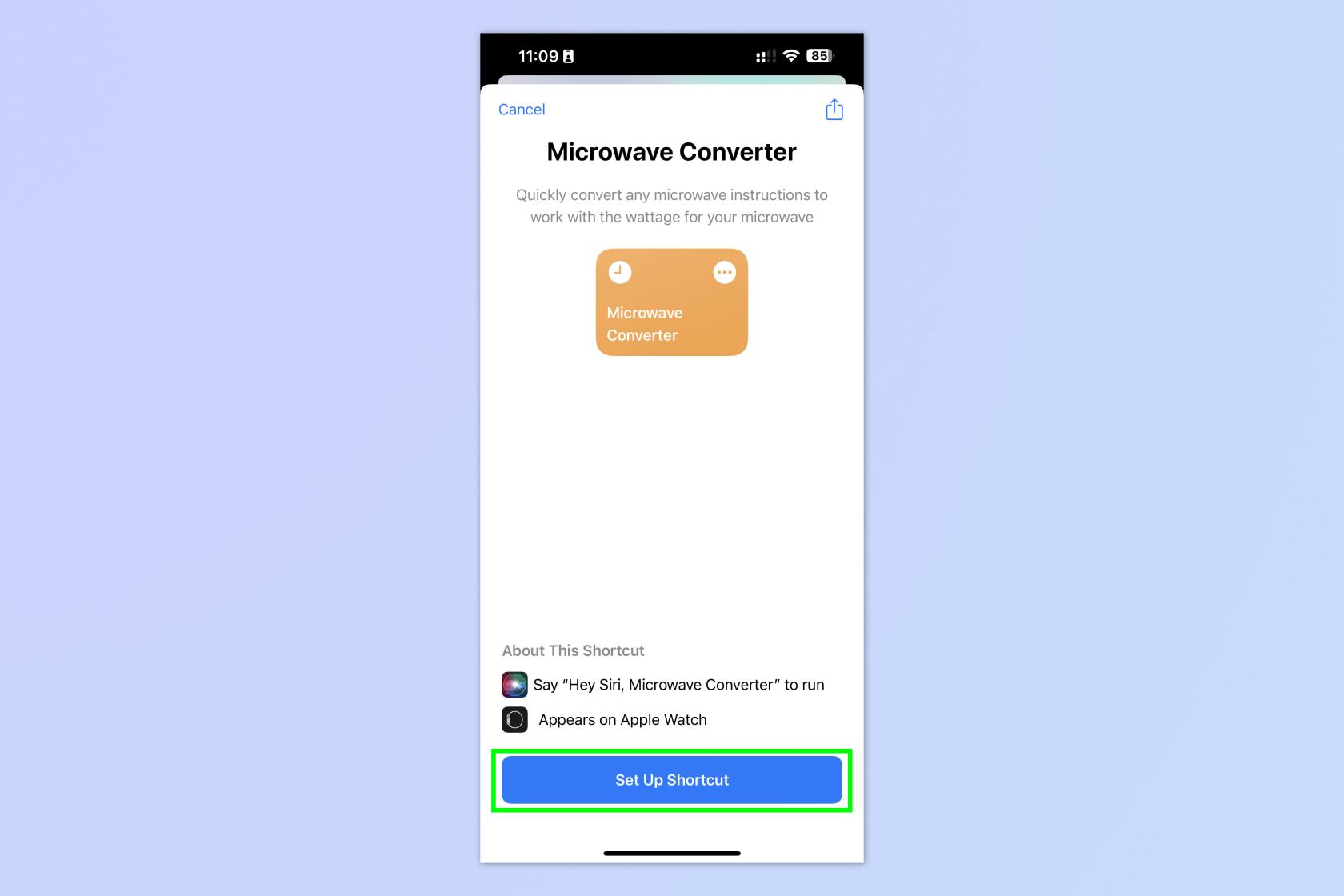
(Zdjęcie: © Przyszłość)
Otwórz stronę Microwave Convert Shortcuts i stuknij opcję Ustaw skrót .
2. Wprowadź moc swojej kuchenki mikrofalowej
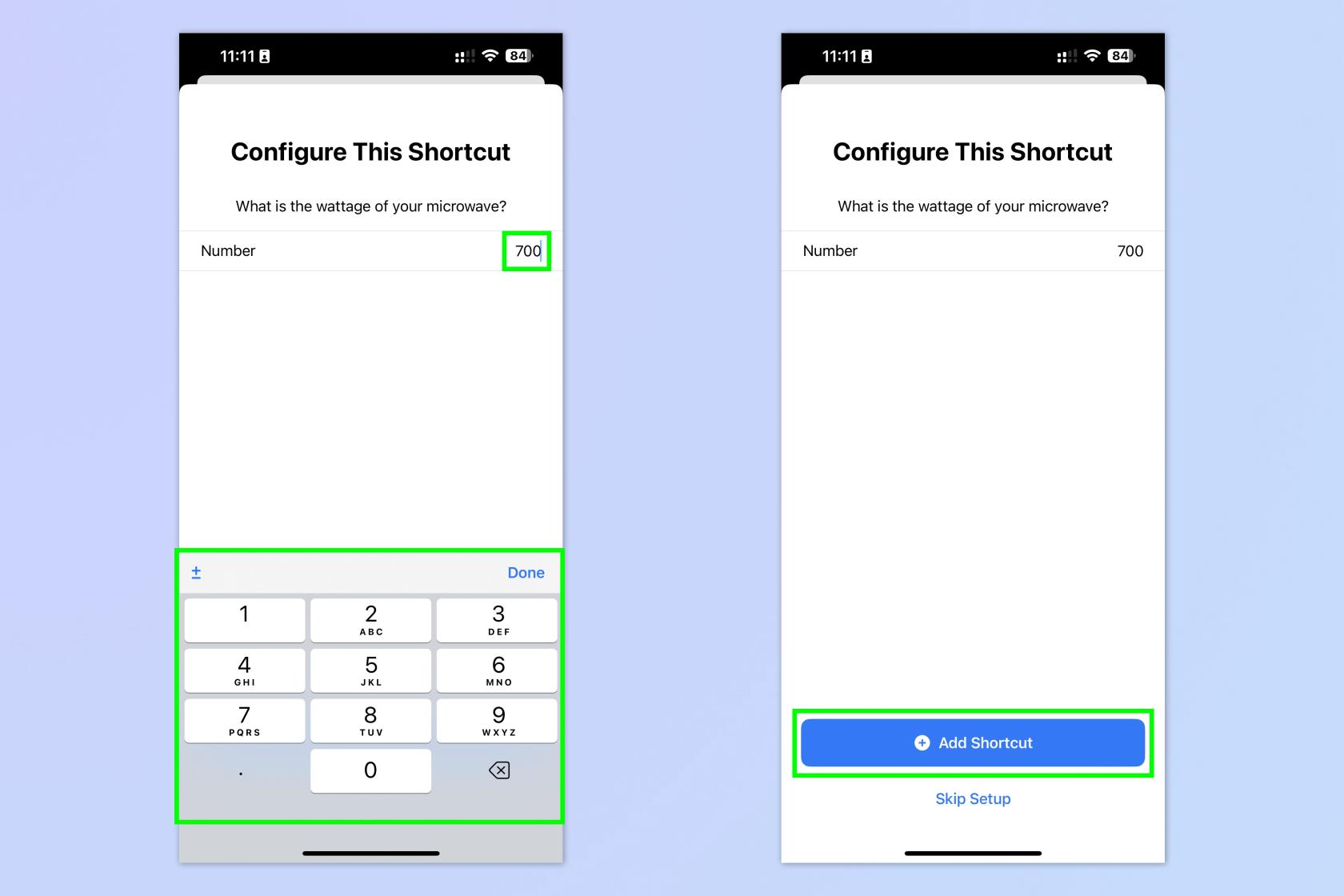
(Zdjęcie: © Przyszłość)
Teraz musisz skonfigurować skrót, aby zaoszczędzić czas podczas korzystania z niego. Wprowadź moc swojej kuchenki mikrofalowej (zwykle znajduje się ona z przodu kuchenki mikrofalowej lub w instrukcji obsługi) i dotknij opcji Dodaj skrót .
3. Powiedz „Hej, Siri, konwerter mikrofalowy”

(Zdjęcie: © Przyszłość)
Powiedz „Hej Siri, Microwave Converter”, aby uruchomić skrót.
4. Podaj Siri zalecany czas gotowania w sekundach
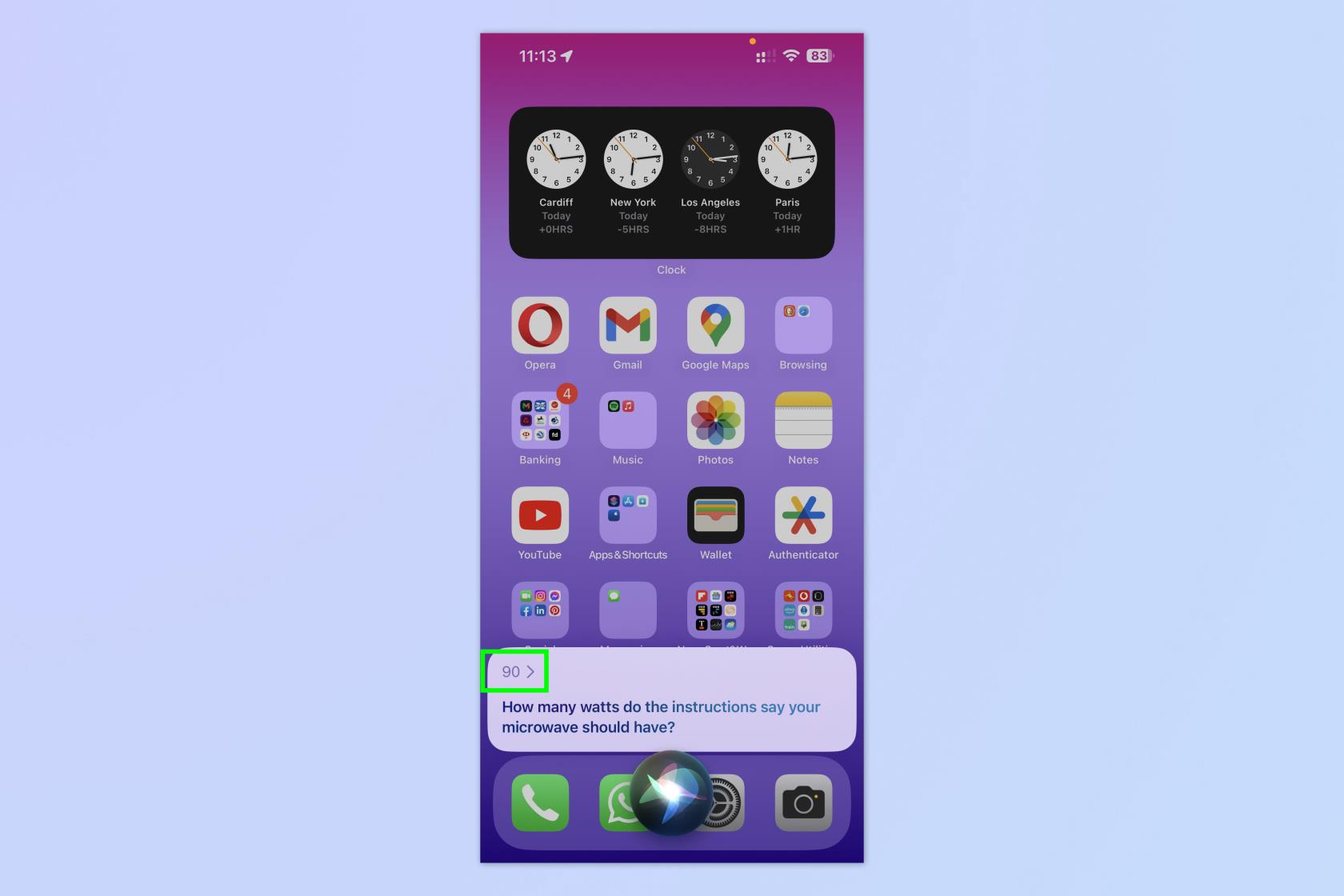
(Zdjęcie: © Przyszłość)
Gdy zostaniesz o to poproszony, podaj czas gotowania w sekundach, który widzisz na opakowaniu żywności.
5. Podaj Siri zalecaną moc
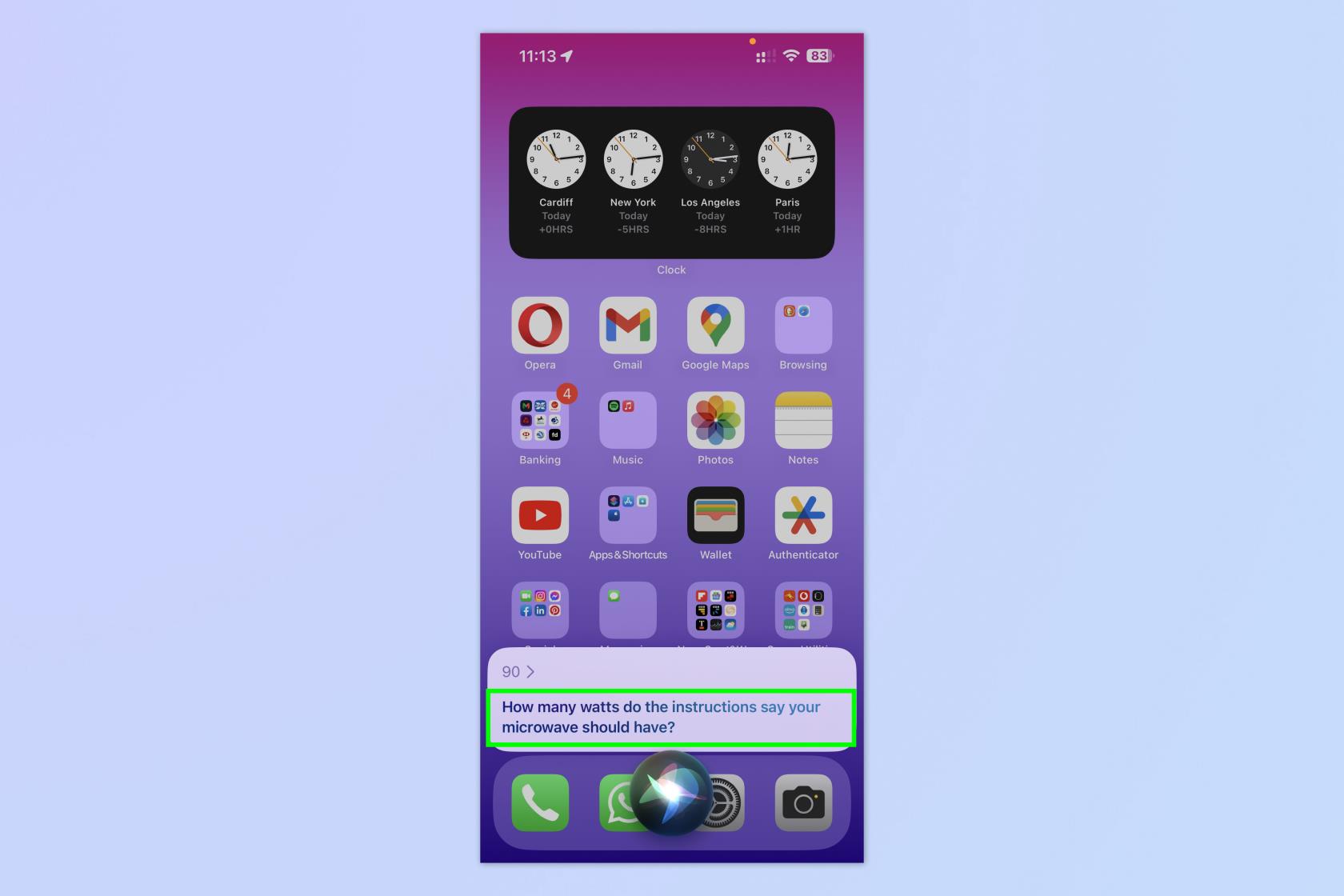
(Zdjęcie: © Przyszłość)
Teraz, gdy zostaniesz o to poproszony, podaj moc w watach, którą widzisz na opakowaniu żywności. Jeśli istnieje wiele czasów gotowania i mocy, wybierz moc odpowiadającą czasowi gotowania powyżej .
6. Użyj podanego czasu gotowania
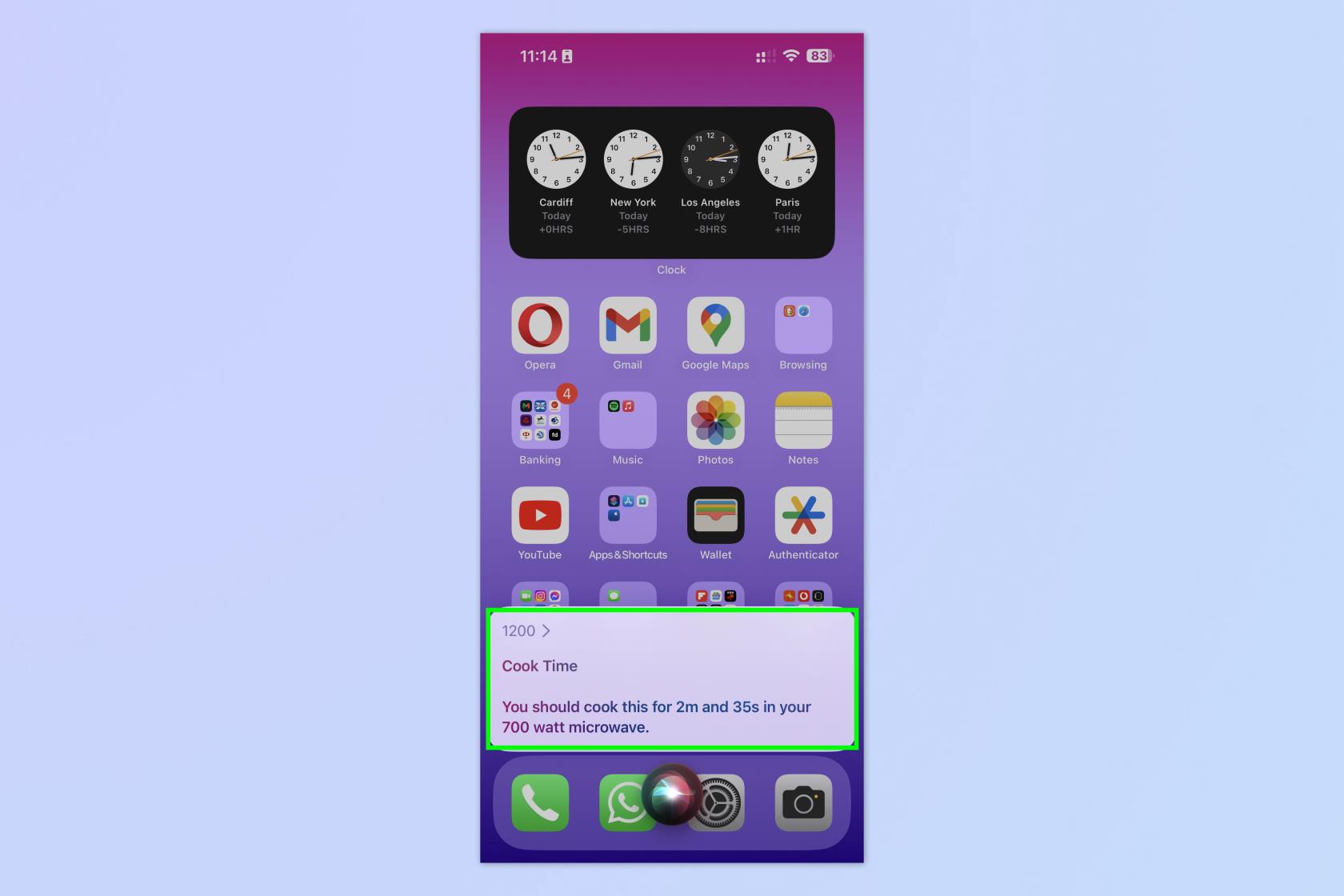
(Zdjęcie: © Przyszłość)
Siri poda ci teraz czas gotowania, którego potrzebujesz. Ustaw kuchenkę mikrofalową na podany czas gotowania .
Jak edytować domyślną moc skrótu
Ale co się stanie, gdy zmienisz kuchenkę mikrofalową? Lub gdy przebywasz w AirBnB lub w czyimś domu z kuchenką mikrofalową o innej mocy. Proste: wystarczy zmienić domyślną moc skrótu. Oto jak.
1. Otwórz aplikację Skróty

(Zdjęcie: © Przyszłość)
Przesuń palcem w dół od środka ekranu głównego i wpisz „Skróty” w pasku wyszukiwania . Teraz dotknij ikony Skróty , gdy się pojawi.
2. Edytuj skrót Microwave Converter

(Zdjęcie: © Przyszłość)
Stuknij w Skróty na dolnym pasku, a następnie wybierz Moje skróty . Teraz znajdź skrót Microwave Converter i dotknij symbolu trzech kropek .
3. Wprowadź nową moc i dotknij Gotowe
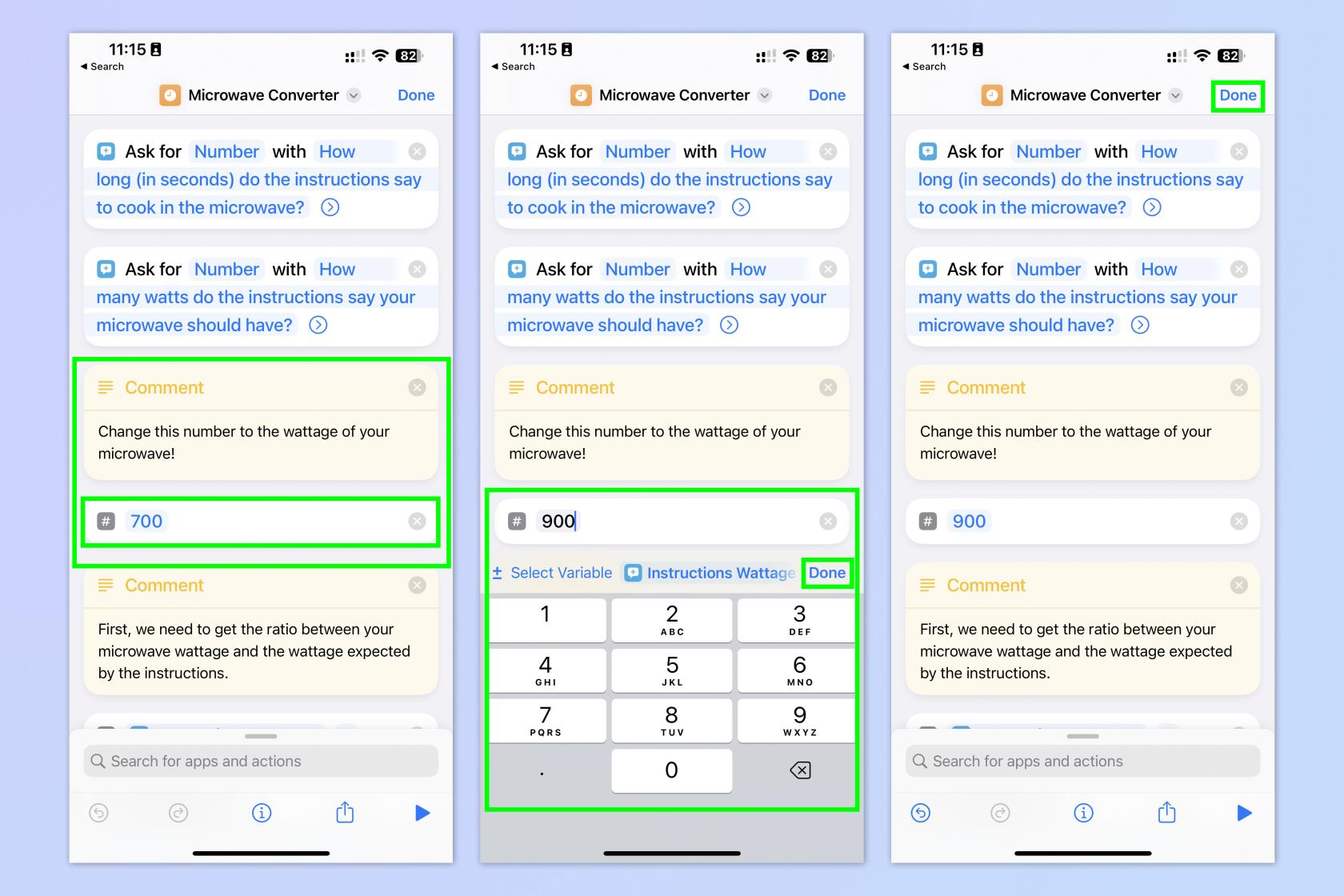
(Zdjęcie: © Przyszłość)
W górnej części schematu blokowego zobaczysz komentarz wskazujący, gdzie należy zmienić moc kuchenki mikrofalowej. Stuknij w liczbę pod komentarzem , wprowadź nową moc , a następnie stuknij w Gotowe na klawiaturze i ponownie stuknij w Gotowe w prawym górnym rogu .
To takie proste. Teraz nie musisz wykonywać żadnych obliczeń i nie możesz się obawiać, że twoja matematyka jest błędna i skończysz na chorobie. Mimo to, aby być po bezpiecznej stronie, upewnij się, że jedzenie, które spożywasz, jest gorące, gdy wychodzi z kuchenki mikrofalowej, i trzymaj się wszelkich instrukcji zalecających mieszanie jedzenia w połowie czasu gotowania i tak dalej.
Jeśli chcesz więcej samouczków, które pomogą Ci w pełni wykorzystać technologię Apple, mamy dla Ciebie dobrze i naprawdę. Zdjęcia nie pojawiają się w Wiadomościach na iOS? Oto jak to naprawić . Wrzuciłeś telefon do wody? Dowiedz się , jak usunąć wodę z iPhone'a za pomocą innego skrótu iOS. Żałujesz wiadomości WhatsApp, którą właśnie wysłałeś? Dowiedz się , jak edytować wiadomości WhatsApp na iOS i Androidzie .
Dowiedz się, jak robić szybkie notatki na iPhonie, aby szybko i łatwo zapisywać tekst, łącza i obrazy.
Jeśli niecierpliwisz się, dowiedz się, jak włączyć aktualizacje macOS beta, aby mieć pewność, że najpierw uzyskasz najnowsze wersje systemu operacyjnego Mac
Aktywacja trybu ciągłego wyświetlania poziomego w telefonach Samsung nie zajmuje dużo czasu, zapewniając interfejs w stylu gotowości iOS 17
Jeśli wybierasz się na wakacje lub podróżujesz tego lata, są to funkcje, których powinieneś użyć
Nigdy więcej nie zatruj się jedzeniem, używając tego skrótu do konwersji czasu w kuchence mikrofalowej.
Skonfigurowanie profili Safari w iOS 17 pozwala łatwiej sortować karty i ulubione strony, więc warto to skonfigurować. Ten przewodnik pokaże Ci, jak to zrobić.
Oto jak ukryć swój status online na WhatsApp, jeśli nie podoba ci się pomysł, aby ludzie wiedzieli, kiedy jesteś aktywny.
Dowiedz się, jak zaktualizować iPhone'a do iOS 16, aby korzystać ze wszystkich najnowszych i najlepszych funkcji, jednocześnie zapewniając, że Twój iPhone jest tak bezpieczny i zoptymalizowany, jak to tylko możliwe
Twój iPhone ma wbudowaną korekcję obiektywu, która może usuwać zniekształcenia optyczne z obrazów. W ten sposób go włączasz.
Oto jak włączyć poziom aparatu iPhone'a, który pojawił się wraz z iOS 17.








